hp scanjet 5590 数字平板扫描仪
用户手册
版权和许可证
© 2004 版权所有 Hewlett-Packard Development Company, L.P.
除版权法允许之外,未经事先书面许可,不得对本文档进行复制、改编或翻译。
本文档所含信息如有修改,恕不另行通知。
此类产品和服务随附的担保声明中明确规定了 HP 产品和服务的唯一担保。 本文档的
任何内容不应被解释为构成了附加担保。 HP 不对本文档中的技术错误、编辑错误或
遗漏承担责任。
商标注册
Adobe 和 Acrobat 徽标是 Adobe Systems Incorporated 在美国和其它国家 /
地区的注册商标或商标。
ENERGY STAR 是美国环保局的注册服务商标。
Microsoft 和 Windows 是 Microsoft Corporation 的注册商标。
本手册提及的所有其它产品名称均为其各自公司的商标。
目录
如何使用扫描仪 . . . . . . . . . . . . . . . . . . . . . . . . . . . . . . . . . . . 1
安装扫描软件 . . . . . . . . . . . . . . . . . . . . . . . . . . . . . . . . . . . . . . . . . 1
前面板和附件概述 . . . . . . . . . . . . . . . . . . . . . . . . . . . . . . . . . . . . . . 2
扫描概述 . . . . . . . . . . . . . . . . . . . . . . . . . . . . . . . . . . . . . . . . . . . . 3
选择原件类型 . . . . . . . . . . . . . . . . . . . . . . . . . . . . . . . . . . . . . . . . .3
扫描文档 . . . . . . . . . . . . . . . . . . . . . . . . . . . . . . . . . . . . . . . . . . . . 4
扫描图片 . . . . . . . . . . . . . . . . . . . . . . . . . . . . . . . . . . . . . . . . . . . . 4
预览扫描的图像 . . . . . . . . . . . . . . . . . . . . . . . . . . . . . . . . . . . . . . . 4
将文档保存到磁盘或 CD . . . . . . . . . . . . . . . . . . . . . . . . . . . . . . . . . 5
通过电子邮件发送扫描的文档或图片 . . . . . . . . . . . . . . . . . . . . . . . . . 5
打印副本 . . . . . . . . . . . . . . . . . . . . . . . . . . . . . . . . . . . . . . . . . . . . 5
取消扫描 . . . . . . . . . . . . . . . . . . . . . . . . . . . . . . . . . . . . . . . . . . . . 6
使用省电按钮 . . . . . . . . . . . . . . . . . . . . . . . . . . . . . . . . . . . . . . . . .6
更改设置 . . . . . . . . . . . . . . . . . . . . . . . . . . . . . . . . . . . . . . . . . . . . 6
扫描文本以进行编辑 . . . . . . . . . . . . . . . . . . . . . . . . . . . . . . . . . . . . 6
如何使用自动送纸器扫描 . . . . . . . . . . . . . . . . . . . . . . . . . . . . 7
选择 ADF 可接受的介质 . . . . . . . . . . . . . . . . . . . . . . . . . . . . . . . . . . 7
将原件装入 ADF . . . . . . . . . . . . . . . . . . . . . . . . . . . . . . . . . . . . . . . 7
用 ADF 扫描双面文档 . . . . . . . . . . . . . . . . . . . . . . . . . . . . . . . . . . . 8
用 ADF 制作副本. . . . . . . . . . . . . . . . . . . . . . . . . . . . . . . . . . . . . . . 8
如何扫描幻灯片和负片 . . . . . . . . . . . . . . . . . . . . . . . . . . . . . 9
设置 TMA. . . . . . . . . . . . . . . . . . . . . . . . . . . . . . . . . . . . . . . . . . . . 9
扫描幻灯片或负片 . . . . . . . . . . . . . . . . . . . . . . . . . . . . . . . . . . . . . 10
爱护和维护 . . . . . . . . . . . . . . . . . . . . . . . . . . . . . . . . . . . . . 13
清洁扫描仪玻璃 . . . . . . . . . . . . . . . . . . . . . . . . . . . . . . . . . . . . . . 13
清洁 TMA . . . . . . . . . . . . . . . . . . . . . . . . . . . . . . . . . . . . . . . . . . 13
清洁和维护 ADF . . . . . . . . . . . . . . . . . . . . . . . . . . . . . . . . . . . . . . 13
维护 ADF . . . . . . . . . . . . . . . . . . . . . . . . . . . . . . . . . . . . . . . . . . . 16
订购维护用品 . . . . . . . . . . . . . . . . . . . . . . . . . . . . . . . . . . . . . . . .16
故障排除 . . . . . . . . . . . . . . . . . . . . . . . . . . . . . . . . . . . . . . . 17
扫描仪安装或设置问题. . . . . . . . . . . . . . . . . . . . . . . . . . . . . . . . . .17
扫描仪初始化或硬件问题 . . . . . . . . . . . . . . . . . . . . . . . . . . . . . . . . 18
扫描仪工作不正常 . . . . . . . . . . . . . . . . . . . . . . . . . . . . . . . . . . . . 19
其它故障排除信息 . . . . . . . . . . . . . . . . . . . . . . . . . . . . . . . . . . . . . 19
产品支持 . . . . . . . . . . . . . . . . . . . . . . . . . . . . . . . . . . . . . . 20
辅助功能网站 . . . . . . . . . . . . . . . . . . . . . . . . . . . . . . . . . . . . . . . . 20
hp scanjet 网站 . . . . . . . . . . . . . . . . . . . . . . . . . . . . . . . . . . . . . . . 20
支持流程 . . . . . . . . . . . . . . . . . . . . . . . . . . . . . . . . . . . . . . . . . . . 20
法规信息和产品技术规格 . . . . . . . . . . . . . . . . . . . . . . . . . . . 25
扫描仪技术规格(带所示的 ADF) . . . . . . . . . . . . . . . . . . . . . . . . . 25
透明材料适配器 (TMA) 技术规格 . . . . . . . . . . . . . . . . . . . . . . . . . . . 25
自动送纸器 (ADF) 技术规格 . . . . . . . . . . . . . . . . . . . . . . . . . . . . . . 26
扫描仪、 ADF 和 TMA 的环境技术规格 . . . . . . . . . . . . . . . . . . . . . . 26
购买附件 . . . . . . . . . . . . . . . . . . . . . . . . . . . . . . . . . . . . . . . . . . . 26
iii
如何使用扫描仪
1
本手册介绍如何使用 hp scanjet 5590 数字平板扫描仪及其附件、如何解决
安装问题以及联系客户支持。
有关安装和设置过程的信息,请参见设置海报。有关扫描软件的过程,请参见
HP 照片及成像软件帮助。
安装扫描软件
安装扫描仪软件时,请从以下三个选项中选择。
软件选项 说明
HP 照片及成像软件 • 需要 160 MB 磁盘空间
(大多数用户选择 • 为文档及照片的管理与增强提供完善的软件解决方案
此选项) • 可以扫描幻灯片和负片
• 启用前面板扫描仪按钮
• 支持与最流行的成像软件进行 TWAIN 连接
HP Commercial • 需要 20 MB 磁盘空间
Scanjet 5590 • 可用于文档管理或定制的商业软件
TWAIN
• 提供 TWAIN 对比度和亮度调节功能
• 提供改进的双面扫描性能
• 不提供前面板扫描仪按钮功能
• 不能扫描幻灯片和负片
HP 照片及成像软件 • 需要 180 MB 磁盘空间
和 HP Commercial • 可以扫描幻灯片和负片
Scanjet 5590
• 启用前面板扫描仪按钮
TWAIN
• 支持与最流行的成像软件进行 TWAIN 连接
(两个软件均
可安装) • 包括用于文档管理和定制商业软件的商用 TWAIN
有关 TWAIN 驱动程序的详细信息,请参见 CD 上的 Readme 文件。
要深入了解 TWAIN,还可访问 http://www.twain.org。
1
如何使用扫描仪
前面板和附件概述
本节概述了扫描仪前面板、透明材料适配器 (TMA) 和自动送纸器 (ADF)。
功能 说明
扫描文档按钮 将原文档扫描到可对其进行编辑或重定格式的软件。
扫描图片按钮 将图片扫描到“HP 照片及成像图库”中。
文件存档按钮 扫描要以指定格式(例如, PDF、 TIF 或 HTML)保存到磁盘
或 CD 上的原文档。
电子邮件按钮 使用为电子邮件做了优化的设置扫描项目,然后将扫描结果
发送到电子邮件软件中(如果软件支持)。
复印按钮 扫描项目并将其发送到打印机以制作副本。
份数按钮 选择要使用复印按钮打印的份数。
彩色 /黑白复印按钮 确定按下复印按钮后,以彩色还是黑白模式扫描项目。
省电按钮 关闭扫描仪灯、 LED 和 LCD。
取消按钮 在扫描仪正扫描时取消扫描,或者取消通过自动送纸器 (ADF)
进行的一系列扫描。
2 位 LCD 显示按下复印按钮后将要打印的份数。同时还显示标识扫描
仪问题的错误代码。
自动送纸器 (ADF)
hp scanjet 5590 数字平板扫描仪具有一个自动送纸器 (ADF),可快速方便
地扫描多份文档。 有关 ADF 的详细信息,请参见第 7 页的如何使用自动
送纸器扫描。
透明材料适配器 (TMA)
可以使用透明材料适配器 (TMA) 扫描 35 毫米幻灯片或负片。 有关 TMA
的详细信息,请参见第 9 页的如何扫描幻灯片和负片。
用户手册 2
第 1 章
扫描概述
可通过三种方式开始扫描: 从前面板按钮、从“HP 控制器”或从其它软件。
Macintosh 用户:有关扫描过程的信息,请参见 HP 照片及成像软件
帮助。
从前面板按钮扫描
扫描仪上的前面版按钮提供常用扫描功能的快捷方式,如扫描文档和图片。
前面板按钮的使用说明包含在本手册中。
注:要使用前面板按钮和 TMA,必须首先安装 HP 照片及成像软件。
从 HP 控制器扫描
要对扫描进行更多控制(例如要在最终扫描前预览图像),请从
“HP 控制器”进行扫描。
要启动 HP 照片及成像软件,请双击桌面上的“HP 控制器”。屏幕上将
显示“HP 控制器”窗口。可以从此窗口扫描、查看或打印图像,以及使
用联机帮助和其它功能。
如果桌面上没有“HP 控制器”图标,请单击开始菜单,依次指向程序或
所有程序、 Hewlett-Packard、扫描仪名称或扫描仪,然后单击照片及图像
控制器。
注:只有在安装 HP 照片及成像软件后,才能使用“HP 控制器”。
从其它软件扫描
如果该软件与 TWAIN 兼容,则可以直接通过软件程序打开的文件扫描图像。
通常,如果软件有诸如捕获、扫描或导入新对象等选项,即表示该软件与
TWAIN 兼容。如果不能确定某个软件是否兼容或者不熟悉该软件的选项,
请参见该软件的文档。
选择原件类型
可以选择两种原件类型:文档或图片。根据您所作的选择,扫描仪将优化
设置。使用以下知道原则确定最符合您需要的原件类型。
如果原件包含 选择该原件类型
文本或图文混排 文档
打印的照片和图形 图片
3 hp scanjet 5590 数字平板扫描仪
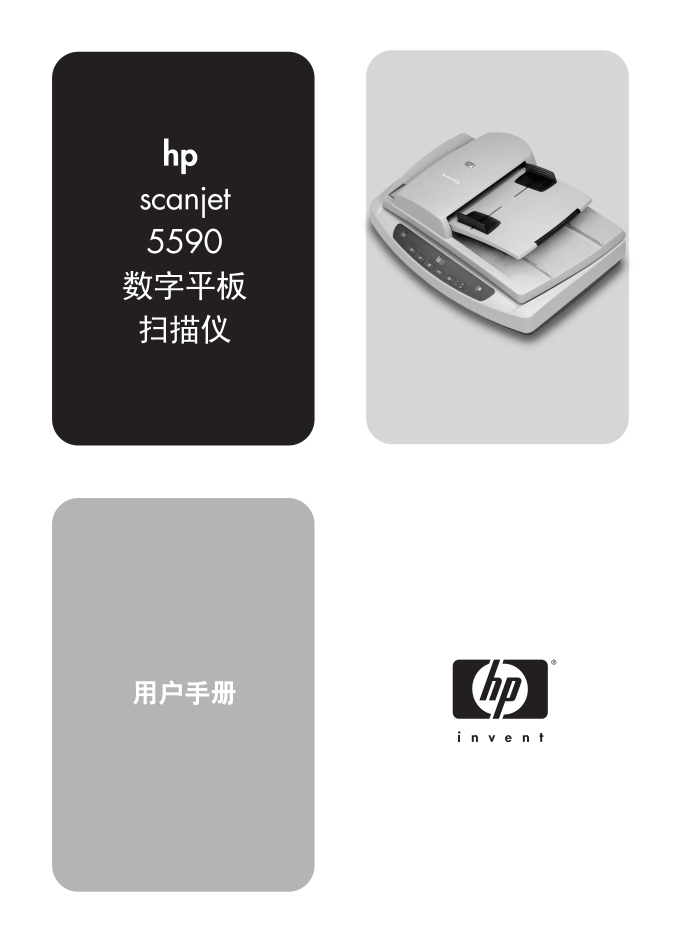
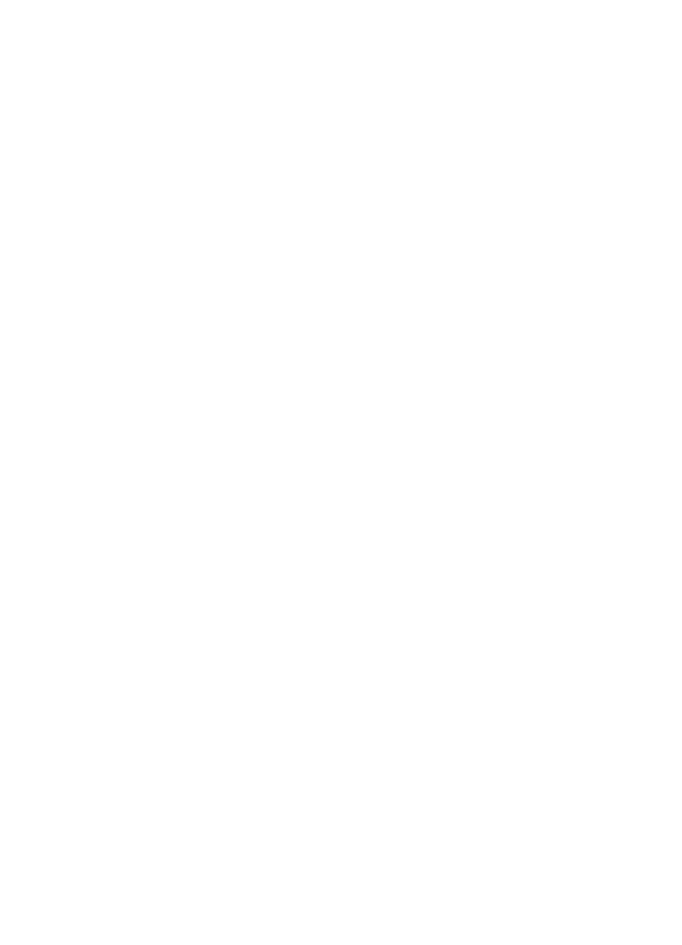
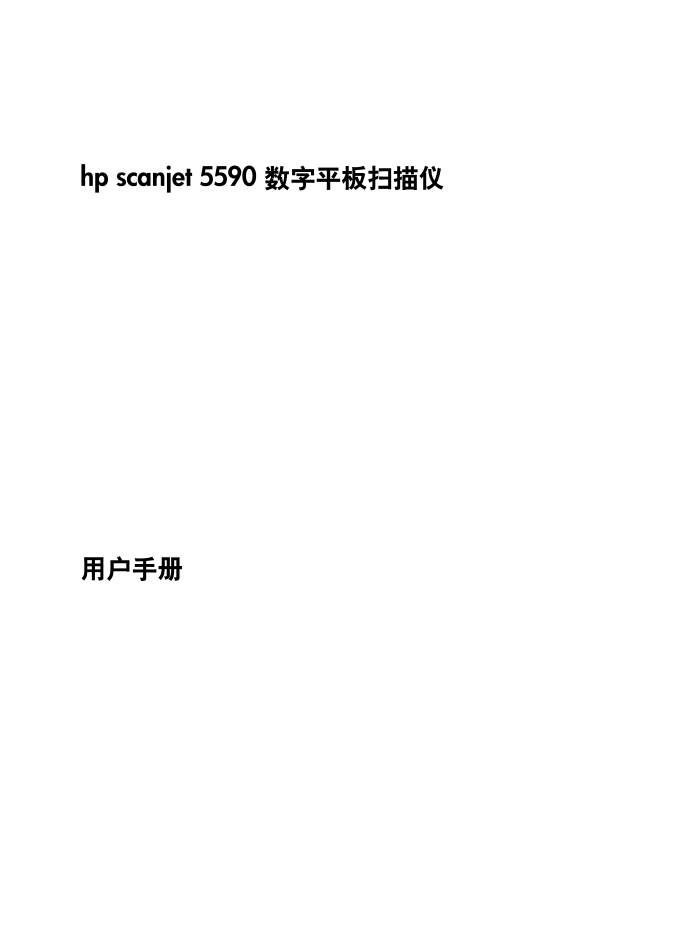
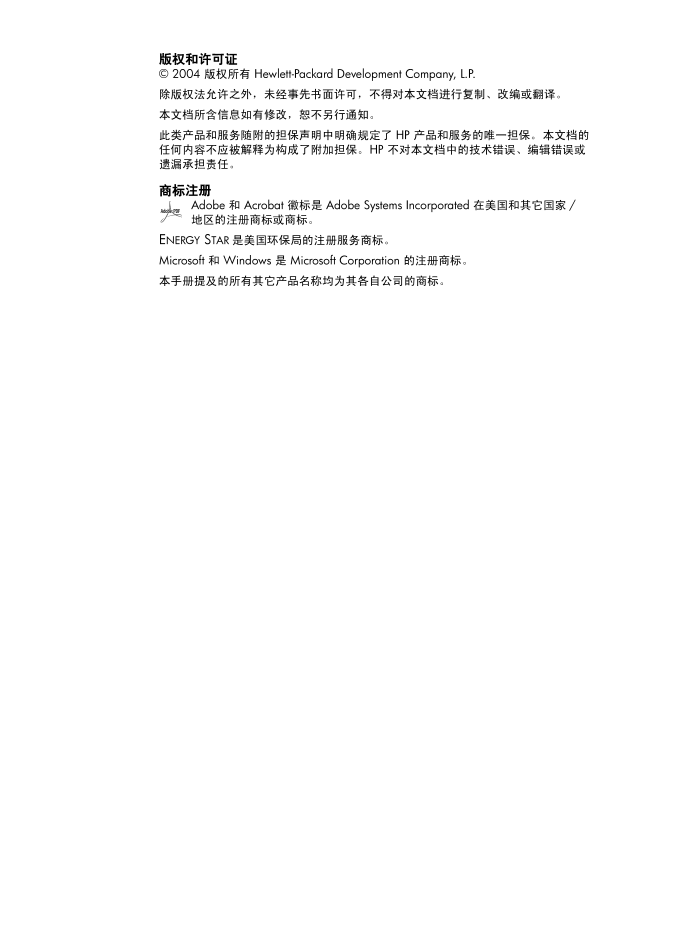
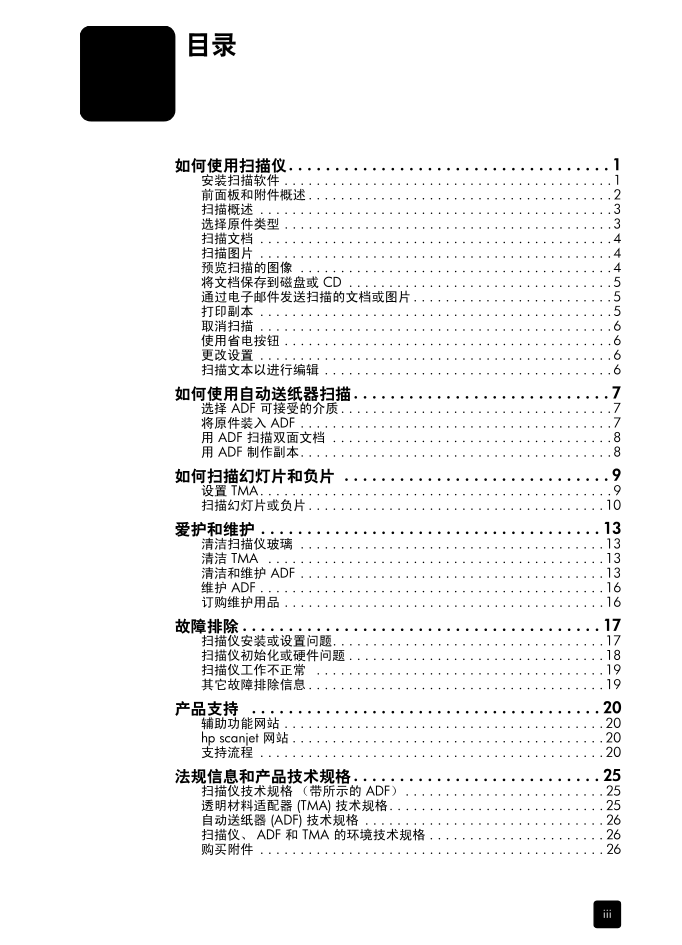
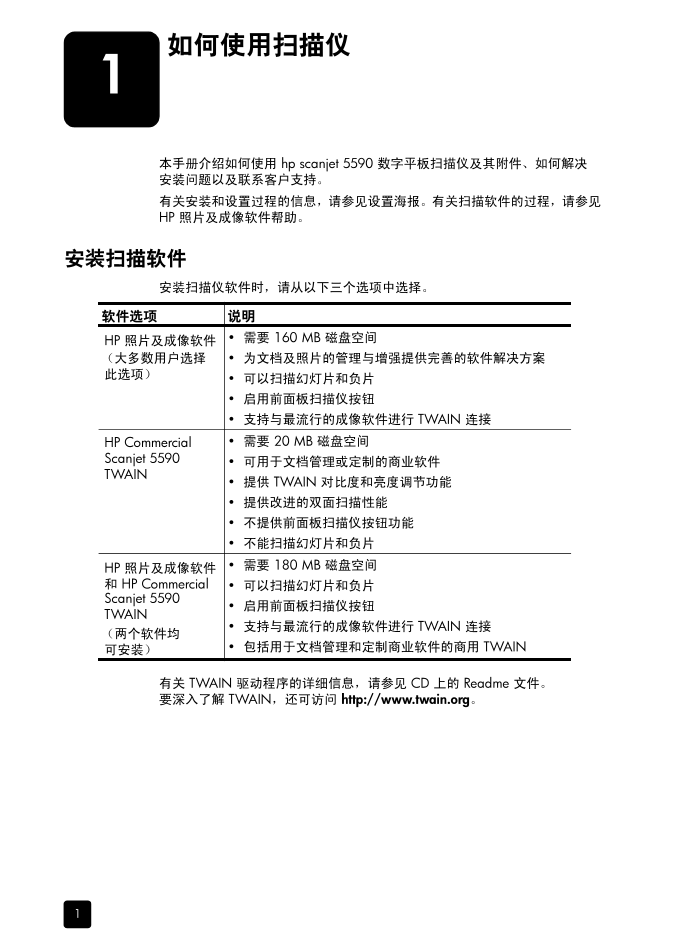
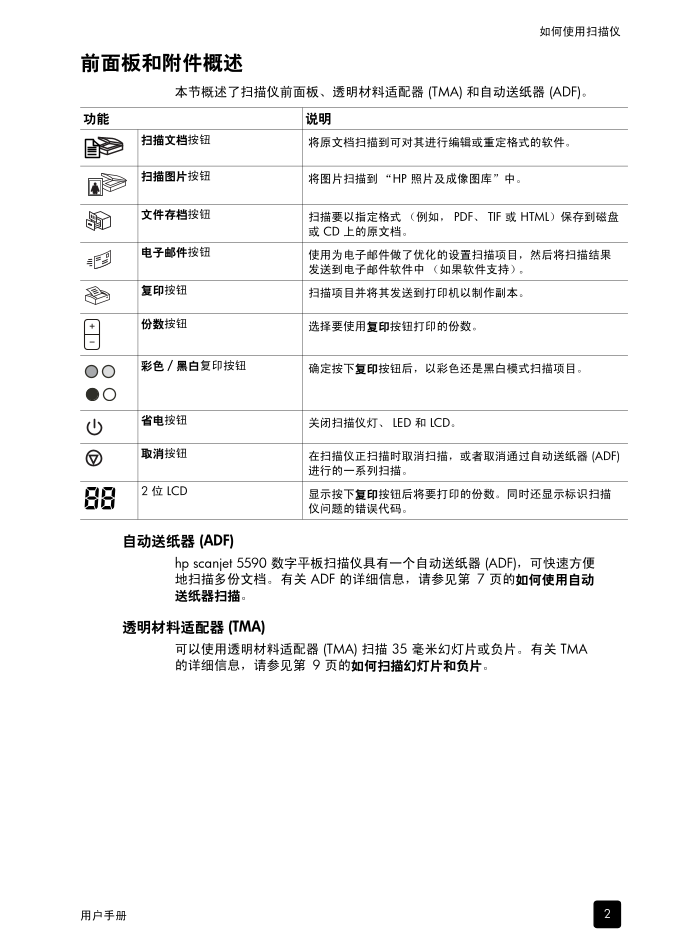
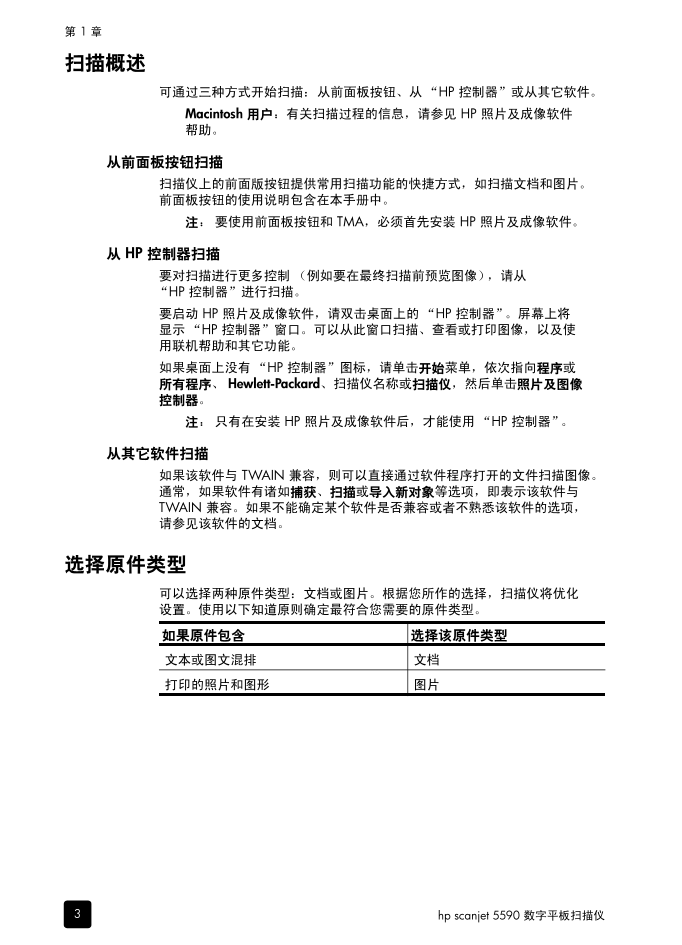
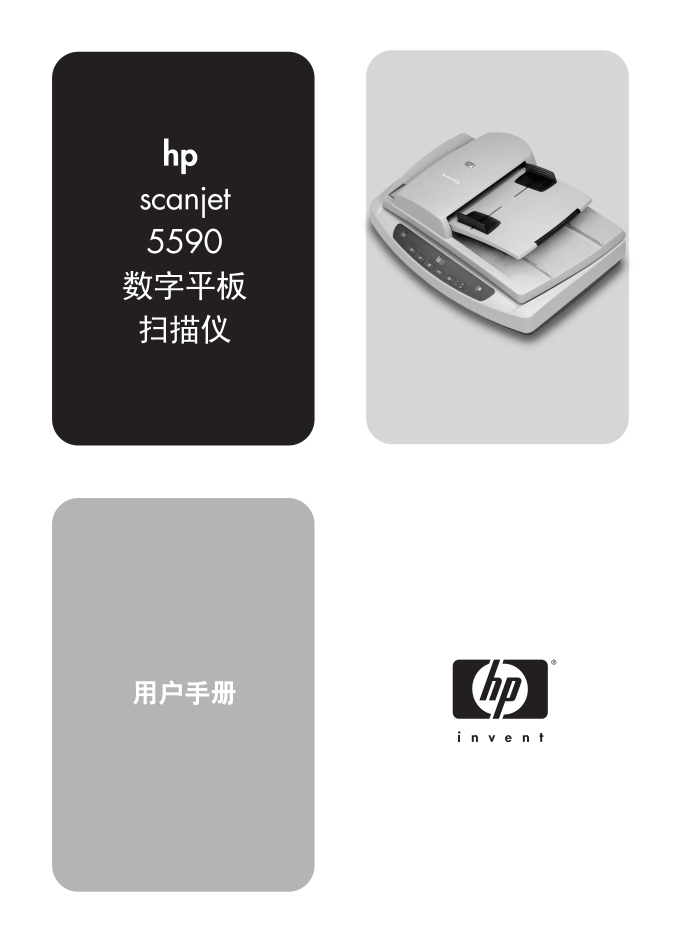
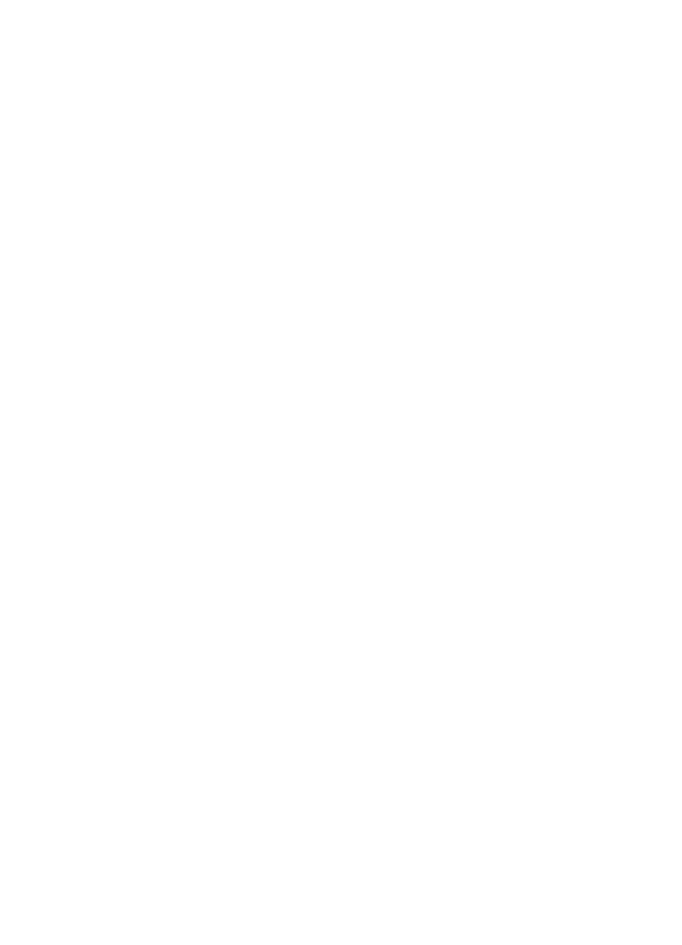
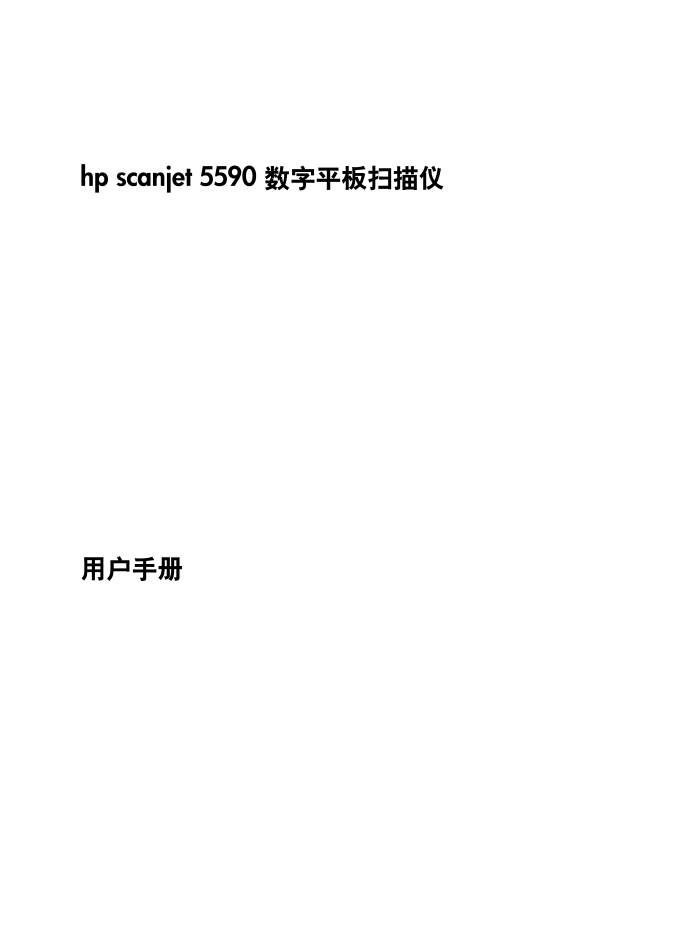
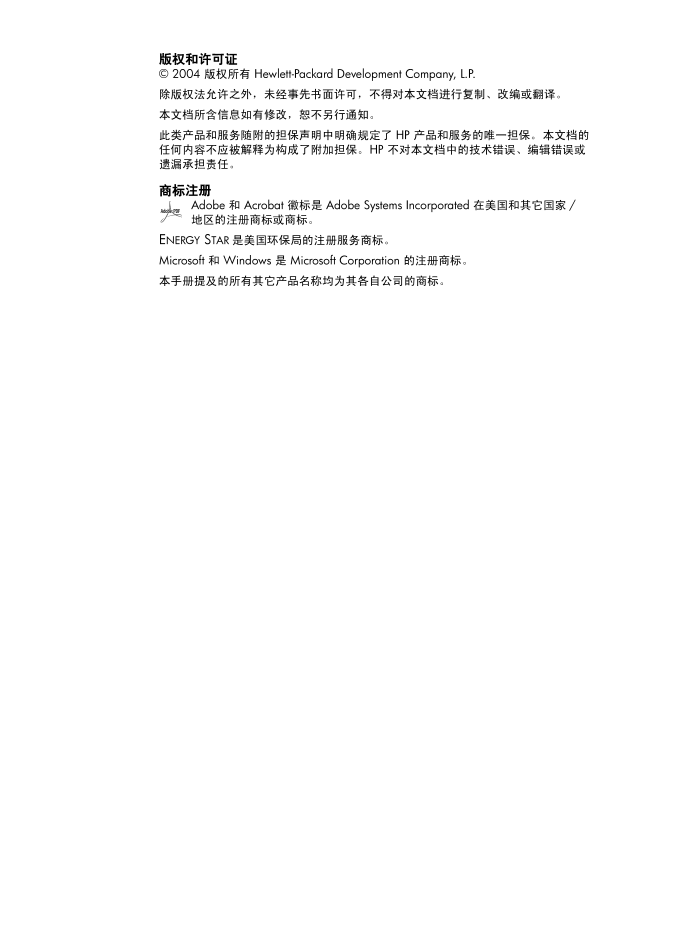
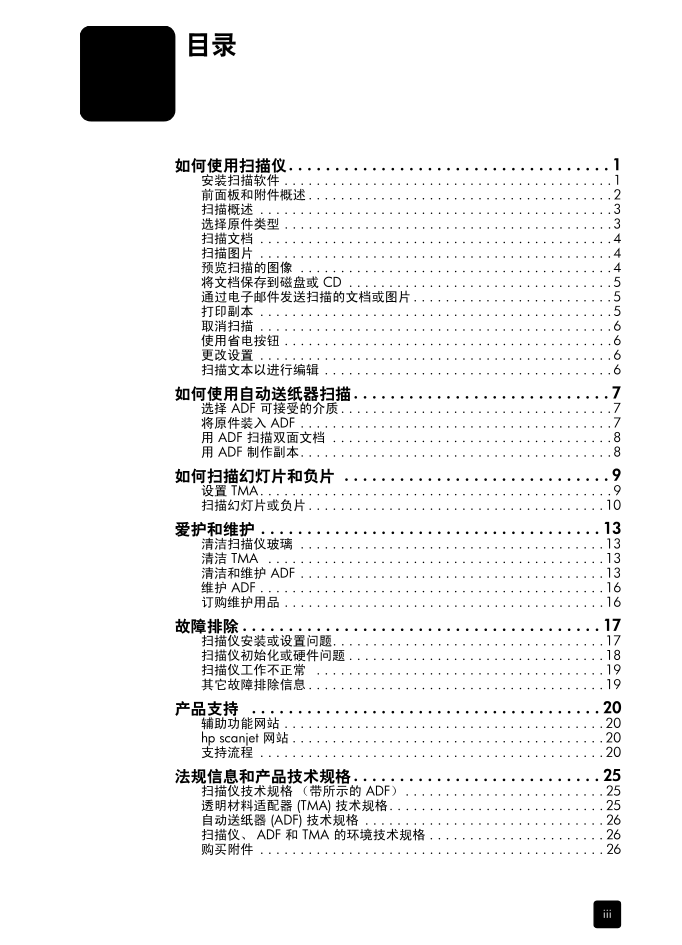
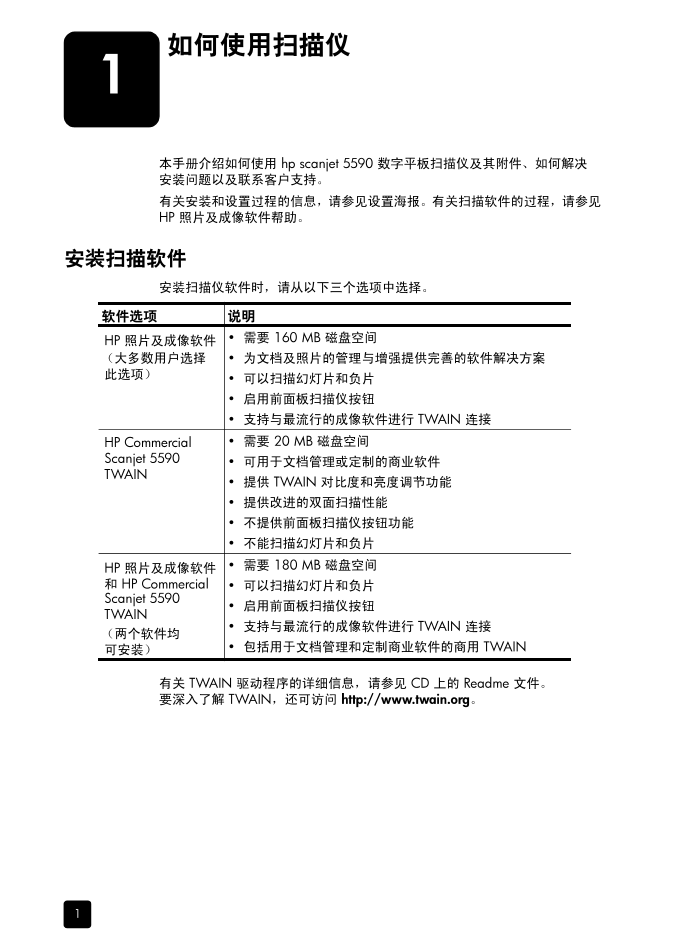
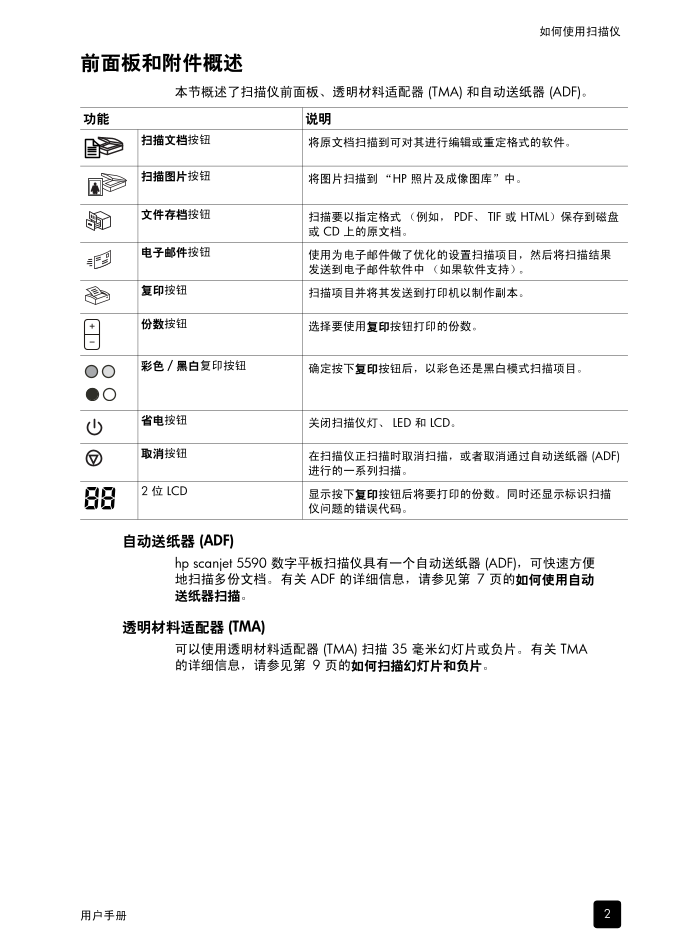
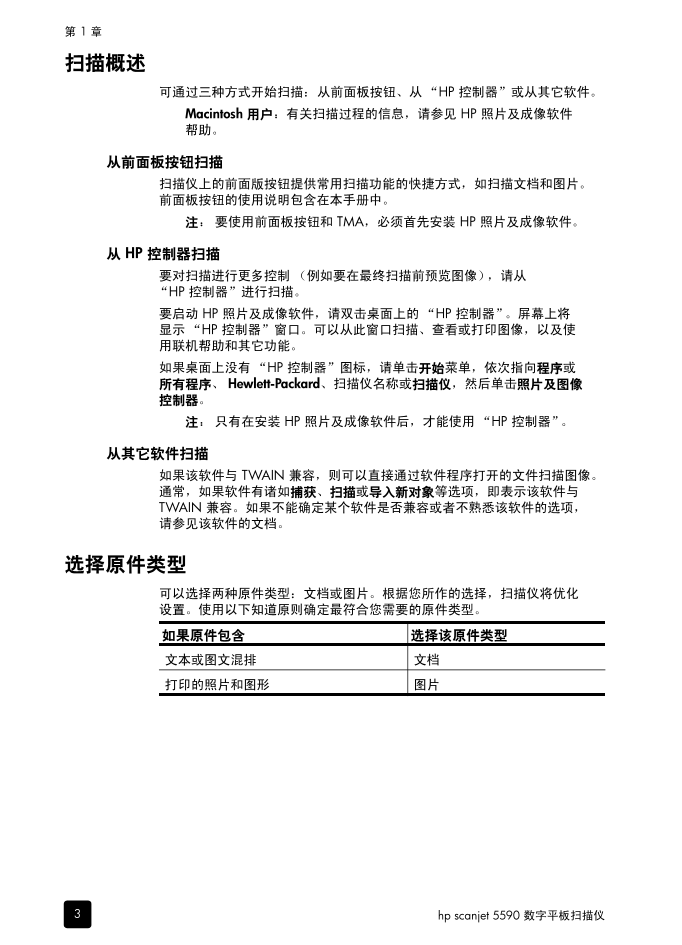
 V2版本原理图(Capacitive-Fingerprint-Reader-Schematic_V2).pdf
V2版本原理图(Capacitive-Fingerprint-Reader-Schematic_V2).pdf 摄像头工作原理.doc
摄像头工作原理.doc VL53L0X简要说明(En.FLVL53L00216).pdf
VL53L0X简要说明(En.FLVL53L00216).pdf 原理图(DVK720-Schematic).pdf
原理图(DVK720-Schematic).pdf 原理图(Pico-Clock-Green-Schdoc).pdf
原理图(Pico-Clock-Green-Schdoc).pdf 原理图(RS485-CAN-HAT-B-schematic).pdf
原理图(RS485-CAN-HAT-B-schematic).pdf File:SIM7500_SIM7600_SIM7800 Series_SSL_Application Note_V2.00.pdf
File:SIM7500_SIM7600_SIM7800 Series_SSL_Application Note_V2.00.pdf ADS1263(Ads1262).pdf
ADS1263(Ads1262).pdf 原理图(Open429Z-D-Schematic).pdf
原理图(Open429Z-D-Schematic).pdf 用户手册(Capacitive_Fingerprint_Reader_User_Manual_CN).pdf
用户手册(Capacitive_Fingerprint_Reader_User_Manual_CN).pdf CY7C68013A(英文版)(CY7C68013A).pdf
CY7C68013A(英文版)(CY7C68013A).pdf TechnicalReference_Dem.pdf
TechnicalReference_Dem.pdf